ホームページ >コンピューターのチュートリアル >トラブルシューティング >Win10 旧バージョンフォント置き換え操作ガイド
Win10 旧バージョンフォント置き換え操作ガイド
- WBOYWBOYWBOYWBOYWBOYWBOYWBOYWBOYWBOYWBOYWBOYWBOYWB転載
- 2024-01-14 22:03:251477ブラウズ
一部の友人は、Win10 コンピューターで古いバージョンのフォントがまだ使用できることに気付きました。古いバージョンのフォントを置き換えたいと考えていますが、Win10 で古いバージョンのフォントを置き換える方法がわかりません。次のエディターを使用すると、 Win10置き換えの詳しい紹介. 旧バージョンのフォント方法に興味がある方はご覧ください。
#1.「win R」と入力して実行を開き、「regedit」と入力して Enter キーを押して開きます。
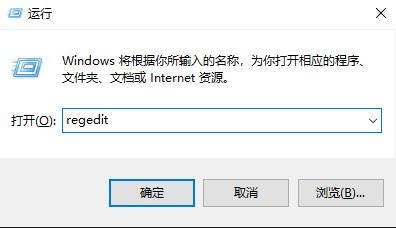
2. 新しいインターフェースに入ったら、左側の「HKEY_LOCAL_MACHINESOFTWAREMicrosoftWindows NTCurrentVersionFonts」をクリックします。
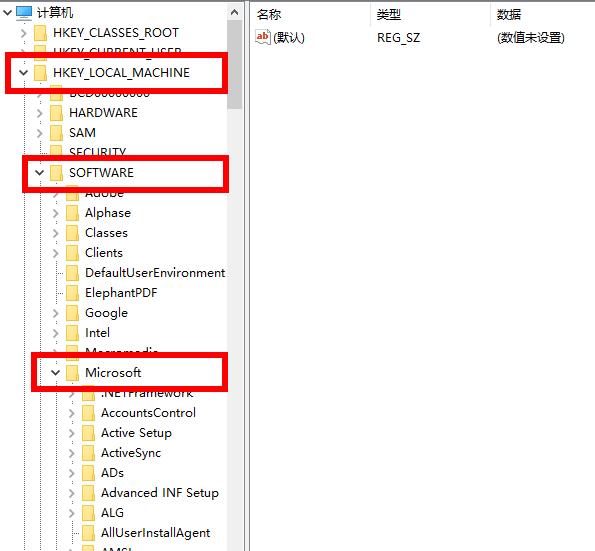
3. 右側で「Microsoft YaHei および Microsoft YaHei UI (TrueType)」を見つけます。
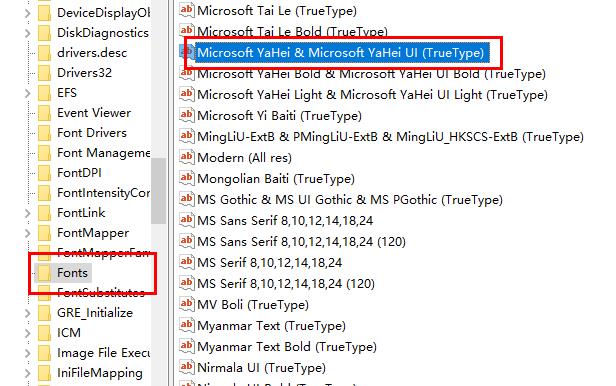
4. 右クリックして「変更」を選択します。
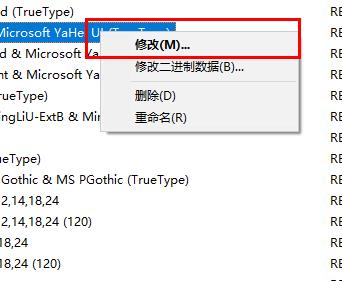
5. ウィンドウ内の「数値データ」を「simsun.ttc」に変更し、「OK」をクリックして保存します。
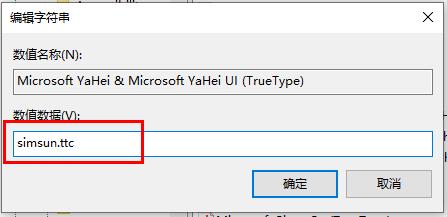
6.「FontSubstitutes」フォルダーに入り、右側の空白スペースを右クリックし、文字列の「新規」を選択します。価値 "。
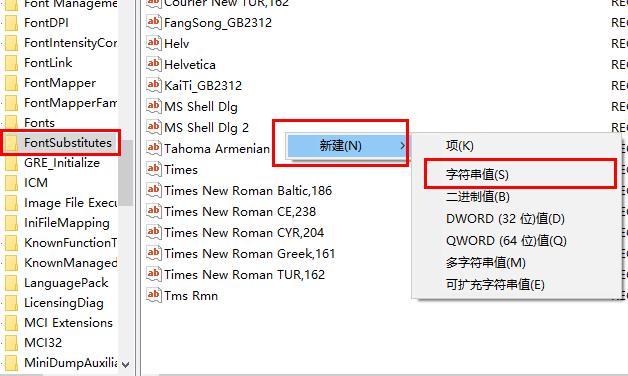
7. 新しく作成した文字列値の名前をそれぞれ「Microsoft YaHei」と「Microsoft YaHei UI」に変更し、二重にします。クリックして開き、ウィンドウ内の「数値データ」を「SimSun」に変更し、「OK」をクリックして保存します。
#8. 最後に、コンピューターを再起動します。
以上がWin10 旧バージョンフォント置き換え操作ガイドの詳細内容です。詳細については、PHP 中国語 Web サイトの他の関連記事を参照してください。

